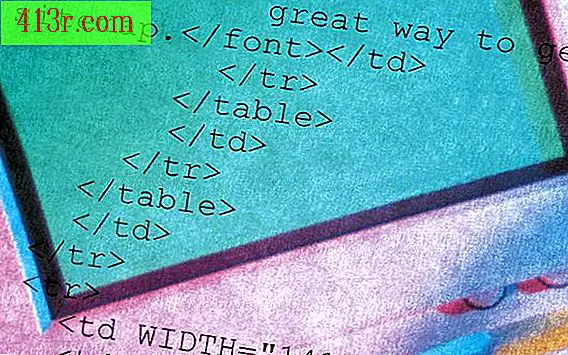Limites axiales dans MATLAB
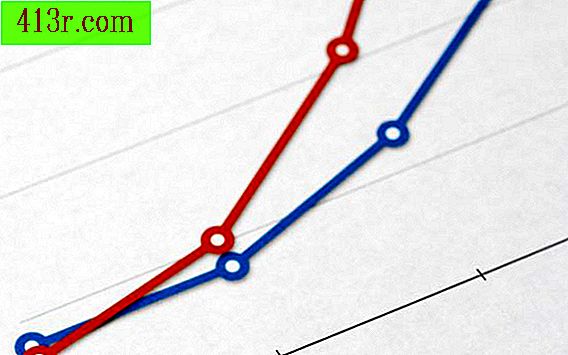
MATLAB Graphics
MATLAB affiche les graphiques dans un objet de données, appelé figure, ayant un ou plusieurs ensembles d'axes associés. Chaque ensemble d'axes peut avoir deux ou trois axes individuels, en fonction de la dimensionnalité des données. Chaque axe a une limite inférieure et une limite supérieure, l’espacement des marques et d’autres propriétés cosmétiques.
Accéder à l'axe des objets
Vous pouvez accéder aux objets d'axe dans MATLAB de deux manières. Pour accéder à l'interface utilisateur des propriétés de l'axe, vous devez cliquer sur le menu "Edition" situé sous la barre de titre, puis choisir l'option "Propriétés de l'axe". Vous pouvez également changer les axes en programmant, en utilisant axis () et d'autres commandes MATLAB:
axe auto axe hors axe axe axe carré
Pour manipuler l'objet d'axe actuellement sélectionné ou le dernier objet mis à jour, utilisez la commande gca (), qui est l'abréviation anglaise de "obtenir l'axe actuel".
Réglage des limites des axes
Par défaut, MATLAB configure les limites des axes dans une échelle automatique liée à vos données. Vous pouvez ajuster les axes de X et Y simultanément (et donc aussi de Z) avec la commande axis ():
axe ([xmin xmax ymin ymax])
Les limites individuelles de X et Y peuvent être configurées à l'aide des commandes "ylim ()" et "xlim ()". Le mode d'axe configuré avec la commande axis () peut également être obtenu à l'aide des commandes ylim () et xlim ():
xlim ([xmin xmax]) xlim ('off' ')
Synchroniser plusieurs axes
Avec la commande subplot (), vous pouvez afficher plusieurs graphiques dans la même fenêtre. Il est souvent nécessaire que les limites des axes soient identiques pour chaque sous-graphique, même si les limites des graphiques sont différentes. Vous pouvez synchroniser plusieurs axes en enregistrant les poignées des axes et en utilisant la commande linkaxes ():
igure; my_axes (1) = sous-parcelle (2, 2, 1); plot (...) my_axes (2) = sous-parcelle (2, 2, 2); ... linkaxes (my_axes);